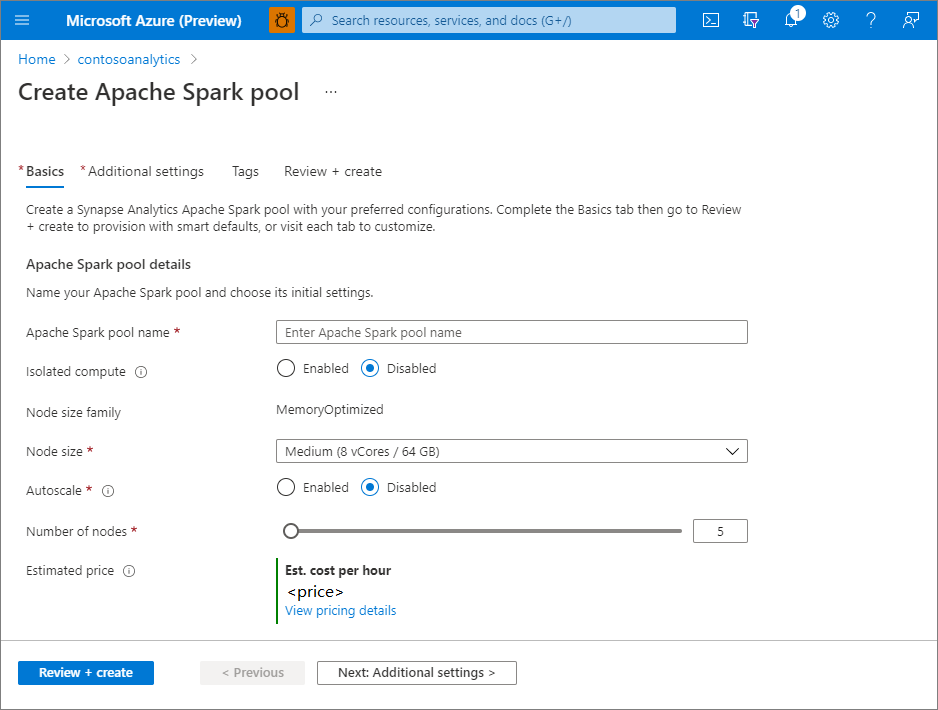Poznámka:
Přístup k této stránce vyžaduje autorizaci. Můžete se zkusit přihlásit nebo změnit adresáře.
Přístup k této stránce vyžaduje autorizaci. Můžete zkusit změnit adresáře.
Azure Synapse Analytics nabízí různé analytické moduly, které vám pomůžou ingestovat, transformovat, modelovat, analyzovat a distribuovat data. Fond Apache Spark poskytuje opensourcové výpočetní funkce pro velké objemy dat. Po vytvoření fondu Apache Sparku v pracovním prostoru Synapse je možné načíst, modelovat, zpracovávat a distribuovat data pro rychlejší analytické přehledy.
V tomto rychlém startu se dozvíte, jak pomocí webu Azure Portal vytvořit fond Apache Spark v pracovním prostoru Synapse.
Důležité
Účtování instancí Spark je rozpočítané po minutách, bez ohledu na to, jestli je používáte, nebo ne. Po dokončení použití nezapomeňte instanci Sparku vypnout nebo nastavit krátký časový limit. Další informace najdete v části Vyčištění prostředků tohoto článku.
Pokud ještě nemáte předplatné Azure, vytvořte si napřed bezplatný účet.
Požadavky
- Budete potřebovat předplatné Azure. V případě potřeby vytvořte bezplatný účet Azure.
- Budete používat pracovní prostor Synapse.
Přihlaste se k portálu Azure Portal.
Přihlaste se k portálu Azure Portal.
Přejděte do pracovního prostoru Synapse.
Přejděte do pracovního prostoru Synapse, kde se fond Apache Sparku vytvoří zadáním názvu služby (nebo názvu prostředku přímo) do panelu hledání.
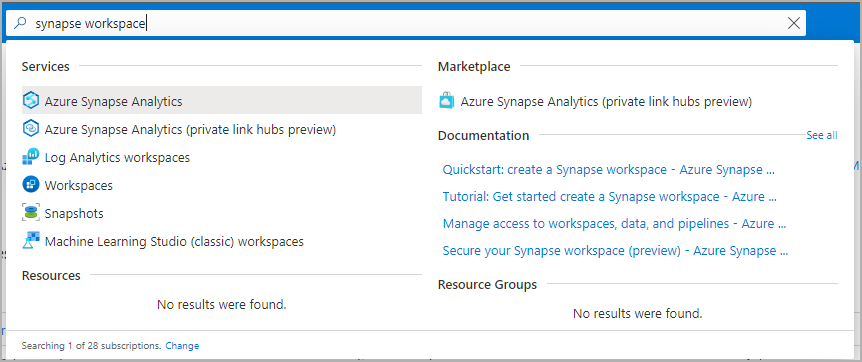
V seznamu pracovních prostorů zadejte název (nebo část názvu) pracovního prostoru, který chcete otevřít. V tomto příkladu používáme pracovní prostor s názvem contosoanalytics.
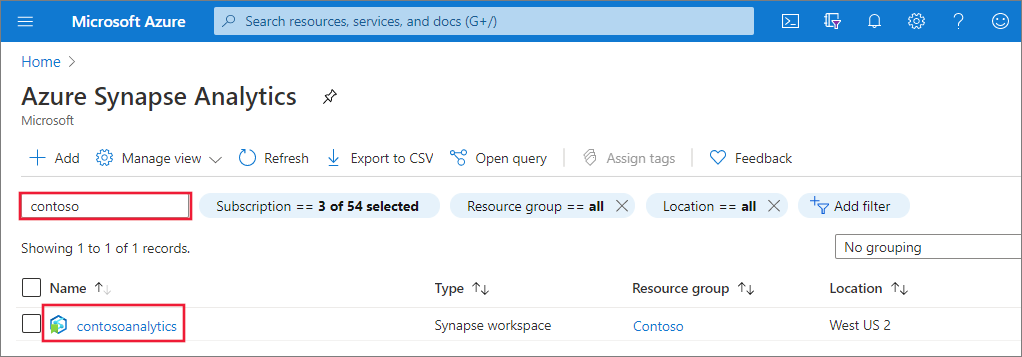
Vytvoření nového fondu Apache Sparku
Ve pracovním prostoru Synapse, ve kterém chcete vytvořit fond Apache Spark, vyberte nový fond Apache Spark.
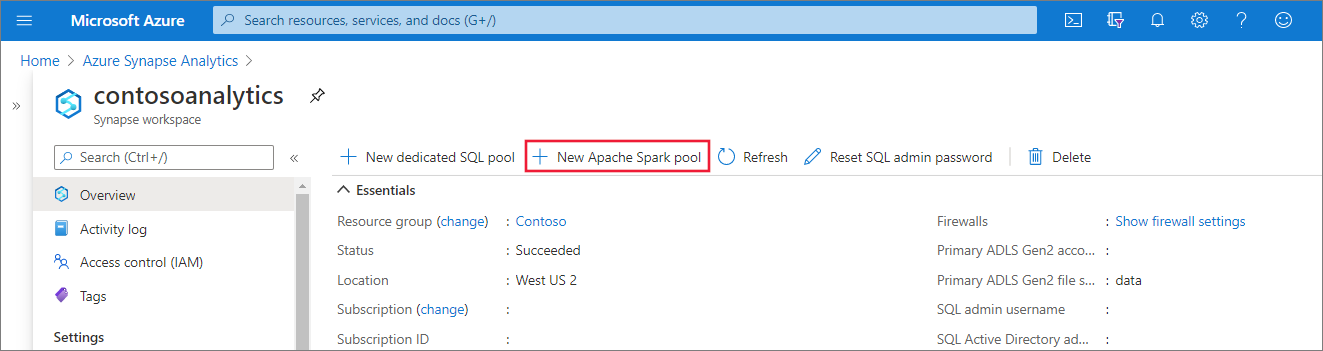
Na kartě Základy zadejte následující podrobnosti:
Nastavení Navrhovaná hodnota Popis Název fondu Apache Sparku Platný název fondu, například contososparkToto je název, který bude mít fond Apache Spark. Velikost uzlu Malý (4 vCPU / 32 GB) Nastavte tuto možnost na nejmenší velikost, abyste snížili náklady na tento rychlý start. Automatické škálování Invalidní Pro účely tohoto rychlého startu nepotřebujeme automatické škálování. Počet uzlů 5 Použijte malou velikost ke snížení nákladů pro tento rychlý začátek Důležité
Pro názvy, které fondy Apache Sparku můžou používat, platí určitá omezení. Názvy musí obsahovat pouze písmena nebo číslice, musí mít maximálně 15 znaků, musí začínat písmenem, nesmí obsahovat vyhrazená slova a být v pracovním prostoru jedinečná.
Vyberte Další krok: další nastavení a zkontrolujte výchozí nastavení. Neupravujte žádná výchozí nastavení.
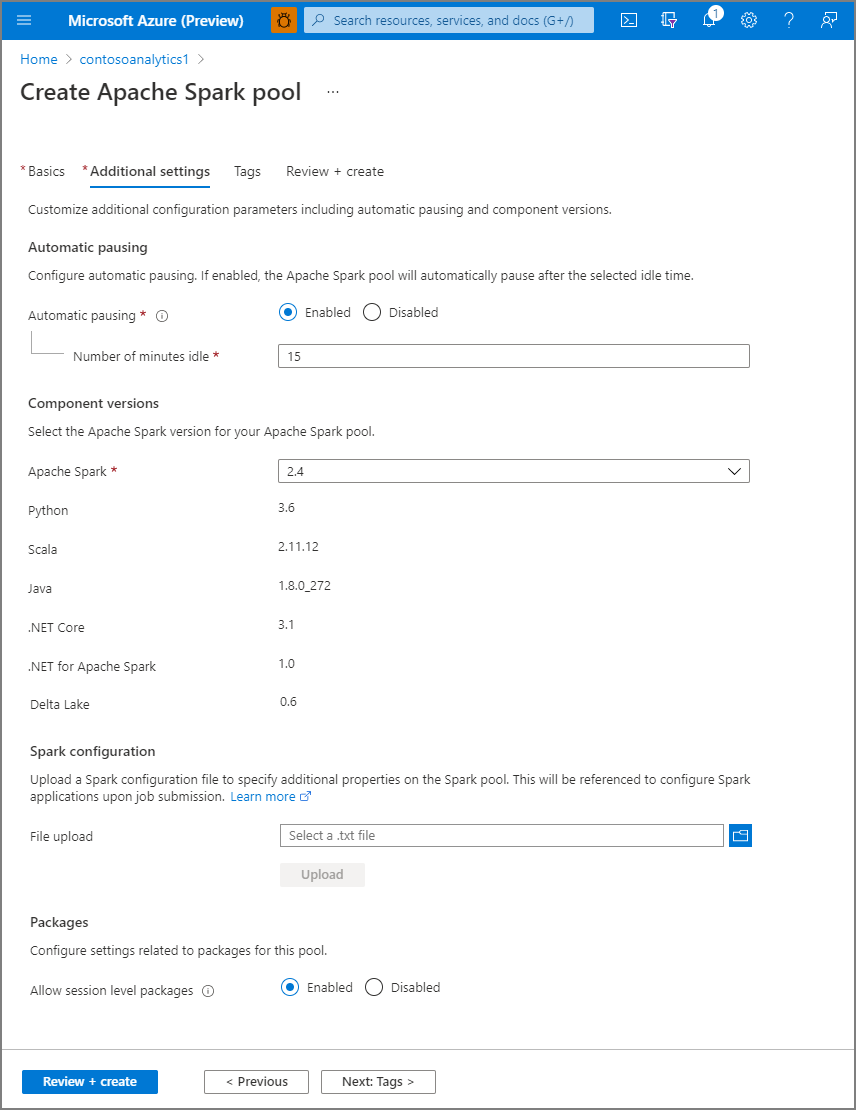
Vyberte Další: značky. Zvažte použití značek Azure. Například značka "Owner" nebo "CreatedBy", která identifikuje, kdo prostředek vytvořil, a značku Prostředí, abyste zjistili, jestli se tento prostředek nachází v produkčním prostředí, vývoji atd. Další informace najdete v tématu Vývoj strategie vytváření názvů a označování prostředků Azure.
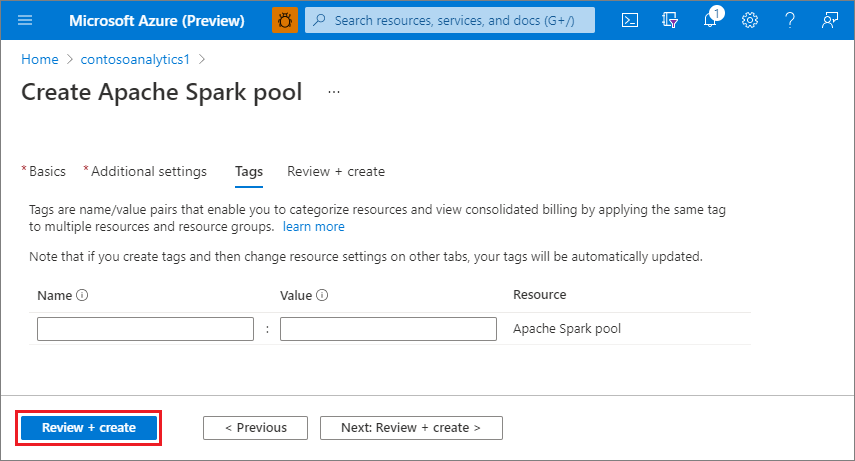
Vyberte možnost Zkontrolovat a vytvořit.
Ujistěte se, že podrobnosti odpovídají tomu, co bylo dříve zadáno, a vyberte Vytvořit.
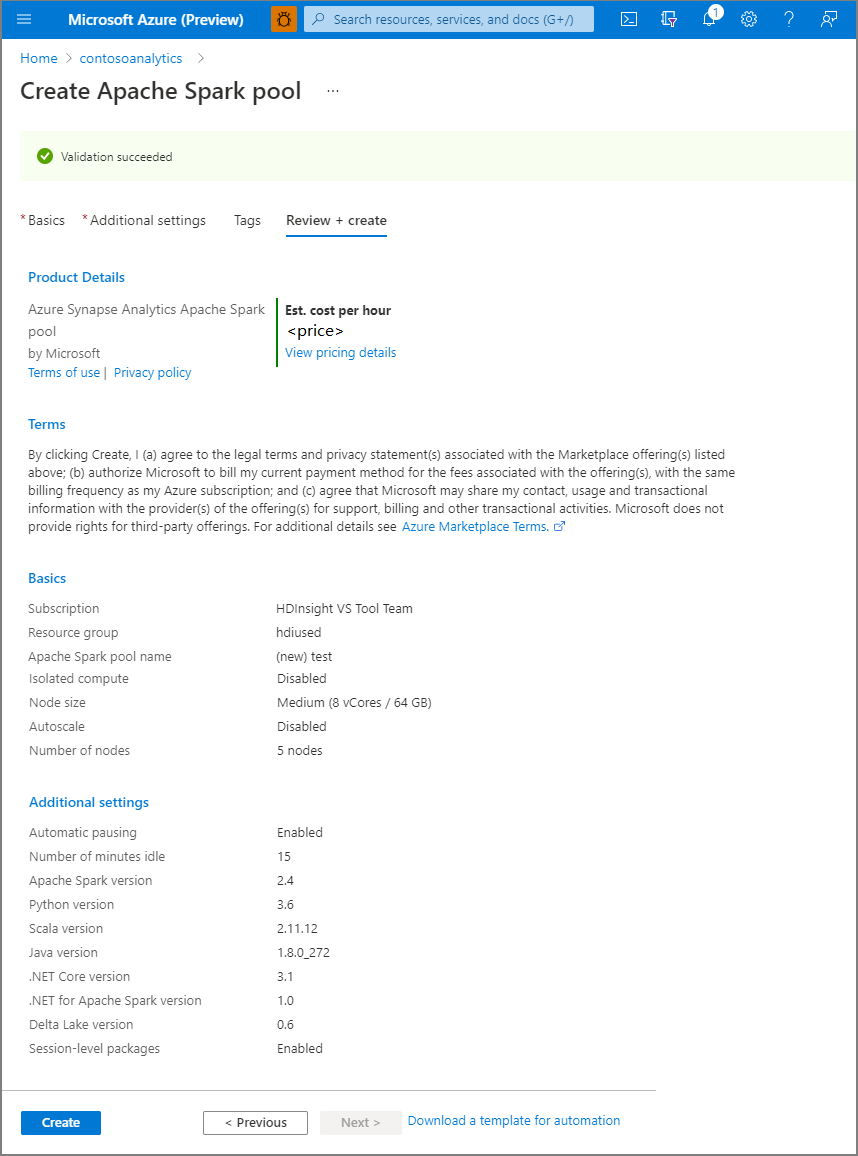
V tomto okamžiku se spustí tok zřizování prostředků, který poté indikuje, že je dokončen.
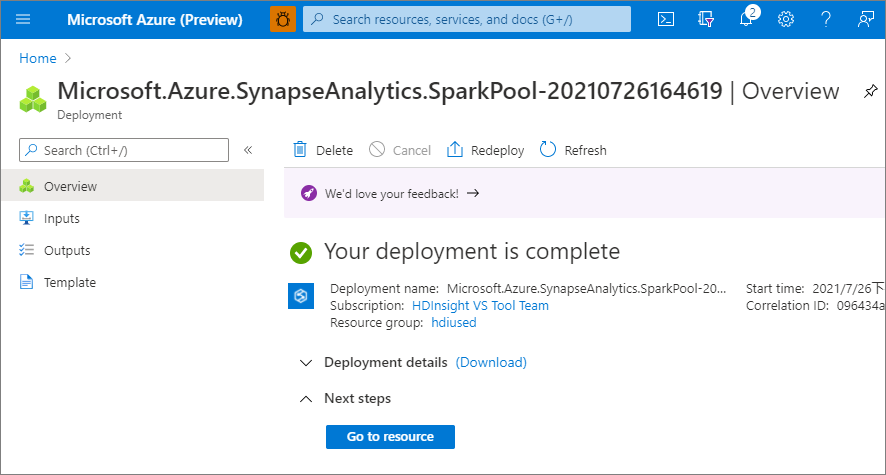
Jakmile je zřizování dokončeno, při návratu do pracovního prostoru se zobrazí nová položka pro nově vytvořený fond Apache Spark. Snímek obrazovky z Azure Portalu pro proces vytváření fondu Apache Spark – zřizování prostředků.
V tuto chvíli nejsou spuštěné žádné prostředky, neplatíte žádné poplatky za Spark, a vytvořili jste metadata o instancích Sparku, které chcete nasadit.
Uklidit zdroje
Následující kroky odstraní fond Apache Sparku z pracovního prostoru.
Výstraha
Odstraněním fondu Apache Spark odeberete analytický nástroj z pracovního prostoru. Už se nebude možné připojit k fondu a všechny dotazy, kanály a poznámkové bloky, které tento fond Apache Sparku používají, už nebudou fungovat.
Pokud chcete odstranit fond Apache Sparku, proveďte následující kroky:
- V pracovním prostoru přejděte na panel fondu Apache Spark.
- Vyberte fond Apache Spark, který chcete odstranit (v tomto případě contosospark).
- Vyberte Odstranit.
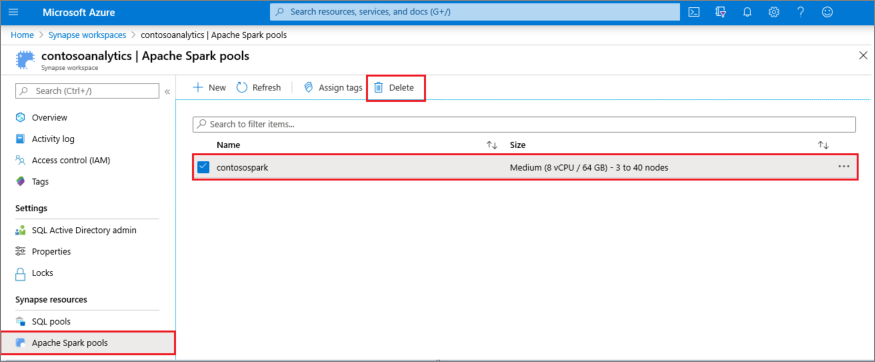
- Potvrďte odstranění a vyberte tlačítko Odstranit.
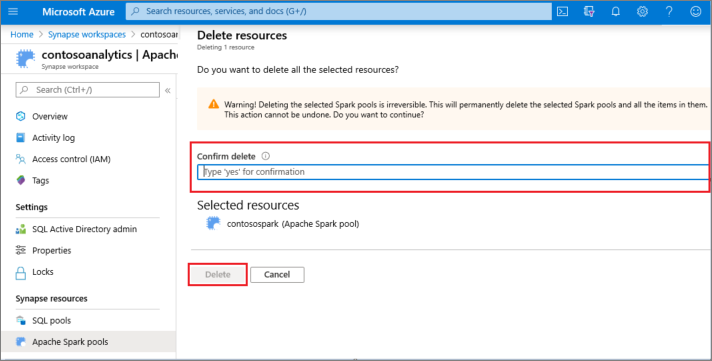
- Po úspěšném dokončení procesu už fond Apache Spark nebude uvedený v prostředcích pracovního prostoru.
Související obsah
- Rychlý start: Vytvoření bezserverového fondu Apache Spark ve službě Azure Synapse Analytics pomocí webových nástrojů
- Rychlý start: Vytvoření vyhrazeného fondu SQL pomocí portálu Azure